Що стосується маршрутизаторів Askey, ми можемо сказати, що вони виконують свою роботу чудово. Вони забезпечують швидке та надійне з'єднання. Ще одна ознака їх якості-це той факт, що вони виробляють маршрутизатори для спектру , дуже відомого провайдера.
Якщо ви є користувачем спектру і ви хочете отримати доступ до налаштувань маршрутизатора Askey, ця стаття для вас. Ми збираємось пояснити точні кроки для входу в Askey Router та як легко налаштувати вашу мережу Wi -Fi.
Що тобі потрібно:
- Бездротовий маршрутизатор
- Комп'ютер, смартфон або планшет
- Доступ до мережі через Wi -Fi або Ethernet Cable
- Деталі входу в за замовчуванням маршрутизатора ASKEY або власні дані адміністратора
Які деталі маршрутизатора ASKEY за замовчуванням?
IP -адреса маршрутизатора за замовчуванням: 192.168.1.1
Ім'я користувача за замовчуванням: адміністратор
Пароль за замовчуванням: адміністратор
ПРИМІТКА. Якщо ваш Інтернет -провайдер надав спеціальні дані про вхід адміністратора, будь ласка, використовуйте їх для входу.
Як увійти до маршрутизатора Askey?
Переконайтесь, що все підготуйте перед початком. Це стосується локального мережевого з'єднання та деталей для входу в адміністрацію власного або за замовчуванням . Після того, як у вас все буде готово, весь процес входу в логін для маршрутизаторів не займе більше декількох хвилин.
Крок 1 - Підключіться до мережі
Пристрій, який ви хочете використовувати для доступу до налаштувань маршрутизатора ASKEY, потрібно підключити до мережі. Ми рекомендуємо використовувати дротове з'єднання, але якщо ви використовуєте пристрій без портів Ethernet , то підключіться до Wi -Fi.
Цей крок є важливим, оскільки для доступу до налаштувань маршрутизатора вам потрібно підключити. Якщо пристрій не підключений до мережі, вхід маршрутизатора ASKEY буде невдалим.
Крок 2 - Обід веб -браузер
На сторінку адміністратора ASKEY можна отримати доступ до веб -браузера на нашому пристрої. Він відкриє веб-інтерфейс маршрутизаторів та зробить управління маршрутизатором та мережею якомога простішим.
Отже, якщо у вас є Google Chrome, Mozilla Firefox або інший браузер на своєму пристрої, просто відкрийте його та перейдіть до наступного кроку.
Крок 3 - Введіть IP -адресу за замовчуванням ASKEY в адресу адреси
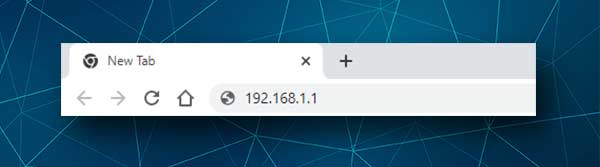
IP -адреса за замовчуванням ASKEY - 192.168.1.1, і вам потрібно ввести його в адресу браузерів. Якщо IP буде правильним, з’явиться сторінка входу в ASKEY.
Однак, якщо сторінка входу не з’явиться, вам потрібно буде перевірити, чи пристрій підключений до мережі, чи знайти IP -маршрутизатор самостійно.
Крок 4 - Введіть деталі входу адміністратора ASKEY
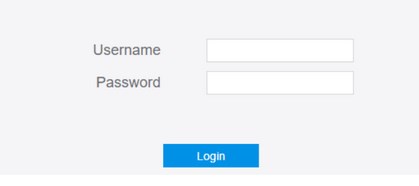
Коли ви побачите сторінку входу адміністратора ASKEY, вам буде запропоновано ввести ім’я користувача та пароль адміністратора . Отже, введіть адміністратора в обох полях і натисніть на вхід . Якщо це правильно, тобто ви не змінювали їх раніше, вас слід перевезти на панель приладів адміністратора маршрутизатора.
Крок 5 - Почніть керувати налаштуваннями ASKEY
А тепер у вас буде можливість легко керувати своїми налаштуваннями бездротової домашньої мережі. Однак є деякі речі, які потрібно зробити спочатку, якщо ви не робили це раніше.
По -перше, вам потрібно змінити пароль входу адміністратора. Чому? Що ж, легко знайти дані про вхід за замовчуванням, тому будь -яка людина, яка вже підключена до вашої бездротової мережі, може легко отримати доступ до налаштувань маршрутизатора , і ви, безумовно, не хочете, щоб це сталося.
Потім ви можете змінити ім'я та пароль бездротової мережі. Всі ми хочемо мати круту мережеву назву, і добре час від часу змінювати бездротовий пароль. Отже, давайте подивимося, як ви можете це зробити, як тільки ви увійшли до свого маршрутизатора Askey.
Як змінити пароль адміністратора за замовчуванням?
Коли ви успішно увійдете до свого маршрутизатора Askey, погляньте на верхнє право екрана, і ви побачите посилання пароля зміни .
Коли ви натиснете на нього, ви перейдете до розділу "Зміна маршрутизатора входу" .
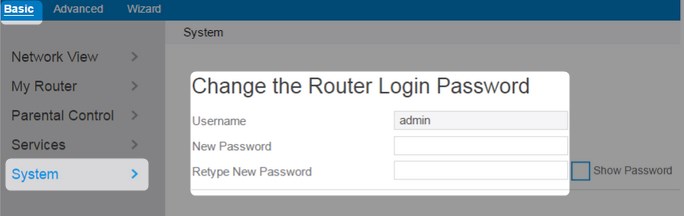
Просто введіть новий пароль у відповідних полях і натисніть Застосувати .
Найімовірніше, ви зараз будете виходити з сторінки адміністратора маршрутизатора, тому увійдіть у новий пароль і продовжите наступний крок.
Як змінити ім'я та пароль Askey Wi -Fi?
Після входу в бездротовий маршрутизатор Askey натисніть на Basic , а потім виберіть мій маршрутизатор у лівому меню.
Коли він розширюється вниз, натисніть на бездротовий зв'язок , і ви побачите поля, де вам потрібно ввести нове ім’я мережі (SSID) та бездротовий пароль (ключ).
Внесіть зміни для 2,4 ГГц , а також мереж 5 ГГц, просто переконайтеся, що створюйте різні SSID (назви мережі).
Після закінчення натисніть кнопку Застосувати , щоб зберегти зміни.
Кінцеві слова
Після того, як ви увійдете до свого маршрутизатора Askey і зміните деякі налаштування за замовчуванням, ви дізнаєтесь, як це зробити знову без допомоги. Якщо ви хочете забезпечити його більше , ви можете відключити WPS, включити вбудований брандмауер, змінити IP-адресу маршрутизатора за замовчуванням та внести деякі інші зміни, де кожен з них є додатковим рівнем безпеки для вашої мережі.
Однак перед тим, як внести будь -які зміни, ми рекомендуємо створити резервну копію поточних налаштувань маршрутизатора ASKEY. Крім того, якщо ви вирішили змінити пароль адміністратора за замовчуванням, переконайтеся, що пам’ятайте або запишіть новий пароль адміністратора та збережіть його. Вам це знадобиться в майбутньому точно.
